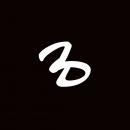Hola a todos se que es sencillo lo que quiero hacer, pero cuando trabajo directamente con muestras de audio, por ejemplo un clap y quiero pegarlo directamente cada 2 bombos o kick, me gusta adelantarlo un poquito el clap con respecto al bombo para darle más "groove" pero que sucede que por mucho que presione ALT + El "Clap" de audio para copiar dicho clap e irlo secuenciando, la siguiente copia no me la pega en el mismo lugar que la anterior... se me atrasa o adelante un poquito, y eso que me sale una barra amarilla que supongo que me muestra que ahí es el sito equivalente a la anterior muestra. Si hago zoom no esta todo en el mismo sitio.
Trabajo en Logic Pro X.
¿Como puede hacer que se copia y pegue exactamente en el mismo sitio?
Muchas Gracias a todos.
Trabajo en Logic Pro X.
¿Como puede hacer que se copia y pegue exactamente en el mismo sitio?
Muchas Gracias a todos.
Responder
Citar




 Qué pena que ya no vivo en España...
Qué pena que ya no vivo en España...